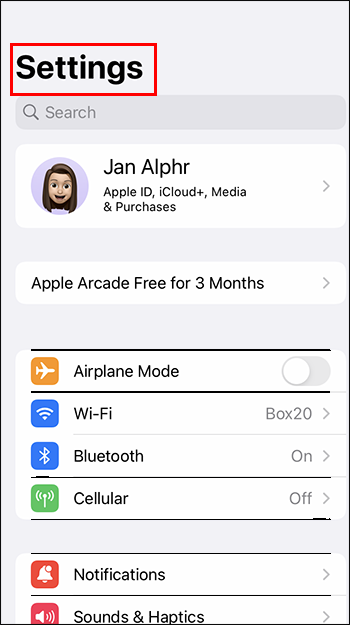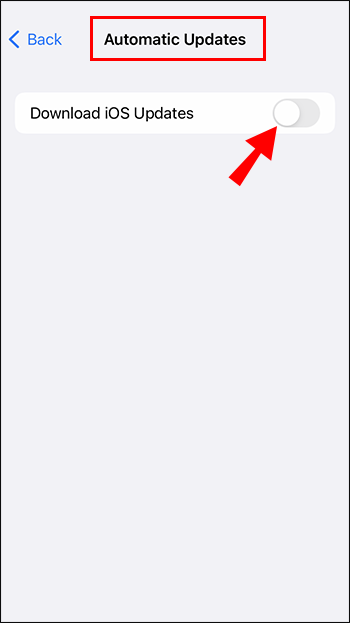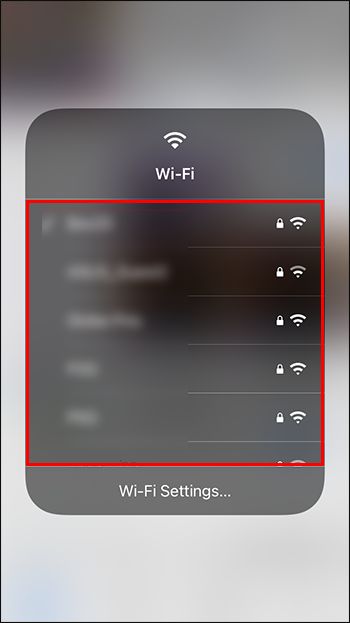Как поделиться паролем Wi-Fi с iPhone
Нам всегда говорили, что пароль Wi-Fi не может быть простым, если мы хотим защитить нашу сеть от злоумышленников. Хотя использование комбинации букв, цифр и символов имеет свои преимущества, мы не можем не заметить один большой недостаток: сложные пароли бывает трудно запомнить. К счастью, Apple нашла решение, позволяющее пользователям легко делиться своим паролем Wi-Fi с семьей и друзьями.
Если вы хотите узнать, как поделиться паролем Wi-Fi с iPhone, вы попали по адресу. В этой статье будут представлены подробные пошаговые инструкции о том, как это сделать, выполнив всего несколько простых шагов.
Программы для Windows, мобильные приложения, игры - ВСЁ БЕСПЛАТНО, в нашем закрытом телеграмм канале - Подписывайтесь:)
Как поделиться паролем Wi-Fi с iPhone
Поделиться своим паролем Wi-Fi с другим человеком, использующим ваш iPhone, несложно. Но прежде чем перейти к реальным шагам, вам необходимо убедиться, что у вас включены правильные настройки.
Прежде чем поделиться паролем
Вот что вам нужно сделать, прежде чем делиться своим паролем Wi-Fi с другими:
Обновите свой iPhone
Если вы используете не последнюю версию iOS, скорее всего, вы не увидите возможность поделиться своим паролем Wi-Fi. Вот как проверить, используете ли вы последнюю версию:
- Подключите свой iPhone к сети Wi-Fi.

- Доступ к настройкам.

- Нажмите «Общие».

- Перейдите в «Обновление программного обеспечения». Если вы видите, что доступно обновление, коснитесь его и подтвердите, что хотите установить обновление. Если вы здесь ничего не видите, значит, вы уже используете последнюю версию.


Пока вы здесь, возможно, будет полезно включить автоматическое обновление программного обеспечения. Таким образом, вам не придется беспокоиться об этом в будущем:
- В разделе «Общие» выберите «Обновление программного обеспечения».


- Нажмите «Автоматические обновления» и переключите переключатель рядом с «Загрузить обновления iOS» и «Установить обновления iOS».

Включите Bluetooth и Wi-Fi
Для передачи пароля Wi-Fi требуется Bluetooth и Wi-Fi. Обязательно включите их на обоих устройствах. Более того, если на каком-либо из устройств включена персональная точка доступа, отключите ее.
Войдите в iCloud
Еще одно действие, которое вам необходимо предпринять, — это войти в свою учетную запись iCloud, используя свой Apple ID. Вот как это сделать:
- Перейдите в Настройки.

- Нажмите «Войти».

- Введите свой Apple ID и пароль. Для завершения процесса вам может потребоваться ввести шестизначный код, отправленный на ваш телефон.

Сохраните адрес электронной почты
Программы для Windows, мобильные приложения, игры - ВСЁ БЕСПЛАТНО, в нашем закрытом телеграмм канале - Подписывайтесь:)
Человек, которому вы хотите предоставить доступ к Wi-Fi, должен сохранить адрес электронной почты вашего Apple ID в своем списке контактов и наоборот.
Держите устройства поблизости
Поскольку опция обмена паролями Wi-Fi работает на основе Bluetooth и Wi-Fi, вам необходимо держать устройства на близком расстоянии.
Как поделиться паролем Wi-Fi с iPhone
Выполнив вышеупомянутые шаги, вы можете начать делиться своим паролем Wi-Fi. Вот как это сделать:
- Разблокируйте свой iPhone и подключите его к сети Wi-Fi, которой хотите поделиться.

- Выберите сеть Wi-Fi на устройстве, которому вы хотите передать пароль.

- На вашем телефоне появится всплывающее окно с вопросом, хотите ли вы поделиться паролем Wi-Fi. Выберите «Поделиться паролем». Если соединение установлено успешно, вы получите уведомление «Завершено». Нажмите «Готово», и устройство автоматически подключится к вашему Wi-Fi.

Наслаждайтесь быстрым соединением
В наши дни защита нашей сети Wi-Fi от злоумышленников крайне важна. Поэтому многие из нас используют длинные и сложные пароли Wi-Fi, которые практически невозможно запомнить и которыми сложно поделиться. К счастью, опция обмена паролями Wi-Fi от Apple позволяет нам передавать пароль нашей семье и друзьям, даже если мы не знаем его наизусть.
Вы пробовали функцию общего доступа к Wi-Fi на своем iPhone? Были ли у вас проблемы с настройкой устройств? Расскажите нам в разделе комментариев ниже.